AI旋转工具的基本操作
在AI(Adobe Illustrator)中,旋转工具是一个非常常用的功能,它可以帮助用户快速调整对象的角度。默认情况下,旋转工具可以通过快捷键“R”调出,但很多用户希望能够自定义旋转角度的快捷键,以提高工作效率。理解旋转工具的基本操作是设置快捷键的前提,因此首先需要熟悉旋转工具的使用方法。
使用旋转工具时,选中对象后点击画布上的任意位置,可以设置旋转的中心点。随后拖动鼠标即可自由旋转对象,或者在选项栏中输入具体的角度数值进行精确旋转。对于需要频繁调整角度的用户来说,每次手动输入数值显然不够高效,因此设置角度快捷键就显得尤为重要。
此外,AI还提供了“旋转复制”功能,结合快捷键可以快速生成对称或规律分布的对象。这一功能在绘制复杂图形时非常实用,但同样需要依赖快捷键的辅助才能发挥最大作用。因此,掌握旋转工具的快捷键设置方法,能够显著提升设计效率。
如何设置旋转角度的快捷键
在AI中设置旋转角度的快捷键并不复杂,但需要通过“键盘快捷键”功能来实现。首先,点击菜单栏中的“编辑”选项,在下拉菜单中选择“键盘快捷键”,进入快捷键设置界面。在这里,用户可以自定义几乎所有工具的快捷键,包括旋转工具的角度调整功能。
在快捷键设置界面中,找到“对象”菜单下的“变换”选项,展开后会看到“旋转”功能。点击右侧的快捷键输入框,按下你希望设置的组合键(例如“Ctrl+Shift+R”),然后点击“确定”保存设置。这样,每次按下该组合键时,AI会自动弹出旋转角度的输入框,省去了手动选择工具的步骤。
需要注意的是,快捷键的设置应避免与现有快捷键冲突,否则可能导致功能无法正常使用。如果遇到冲突,AI会提示用户重新设置。此外,建议将快捷键设置为容易记忆的组合,这样可以更快地形成操作习惯,进一步提高工作效率。
高效使用旋转快捷键的技巧
设置好旋转角度的快捷键后,如何高效地使用这些快捷键是关键。首先,建议将常用的旋转角度(如45度、90度、180度)设置为单独的快捷键。例如,可以将“Ctrl+1”设置为旋转45度,“Ctrl+2”设置为旋转90度,以此类推。这样在需要快速调整对象角度时,只需按下对应的快捷键即可完成操作。
其次,结合“旋转复制”功能可以进一步提升效率。例如,在绘制对称图形时,可以先旋转对象并按下“Ctrl+D”重复操作,快速生成多个相同角度的副本。这种方法特别适合制作花瓣、齿轮等规律性强的图形。
最后,定期检查并优化快捷键设置也非常重要。随着设计需求的增加,可能会发现某些快捷键不够顺手或使用频率不高。这时可以重新调整快捷键的分配,使其更符合个人的操作习惯。通过不断优化,旋转工具的使用效率会越来越高。


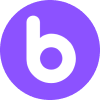
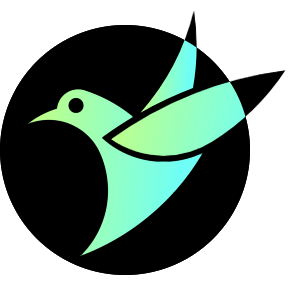
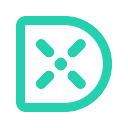

 鄂公网安备42018502008087号
鄂公网安备42018502008087号